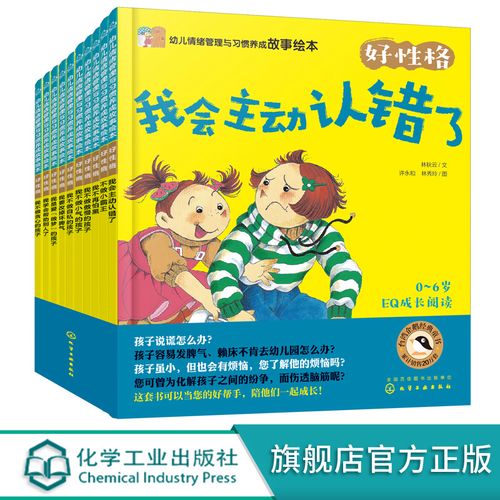以下是在常见的文档编辑软件中添加时间备注的方法:
Microsoft Word:
将光标定位在您想要添加时间备注的位置。
在顶部菜单中选择"插入"选项卡。
在"文本"区域中,选择"日期和时间"。
在弹出的对话框中,选择适当的日期和时间格式。
点击"确定"按钮,时间备注将被插入到文档中的光标位置。
Google Docs:
将光标定位在您想要添加时间备注的位置。
在顶部菜单中选择"插入"。
从下拉菜单中选择"日期和时间"。
在弹出的对话框中,选择适当的日期和时间格式。
点击"插入"按钮,时间备注将被插入到文档中的光标位置。
Apple Pages:
将光标定位在您想要添加时间备注的位置。
在顶部菜单中选择"插入"。
从下拉菜单中选择"日期和时间"。
在弹出的对话框中,选择适当的日期和时间格式。
点击"插入"按钮,时间备注将被插入到文档中的光标位置。
这些步骤可能因您使用的具体软件版本而有所不同,但大致类似。如果您使用的是其他文档编辑软件,建议参考该软件的帮助文档或在线资源,查找有关如何添加时间备注的具体说明。